Google ColabからGitHubのリポジトリを複製して、PythonのipynbファイルをGoogle Colabで処理する
・ https://github.com/ に行く。
・ 左上側の猫のようなアイコンの近くに「Search or jump to ...」が表示される。
・ 例えば、「量子力学」のリポジトリ(初心者は、アップされたファイルと考えてもよい)が目的だったら、「Quantum Mechanics」を入力して、「All GitHub」をクリックする。
・ 「XXX repository results」と、アップされている数が表示される。
・ 左側のメニューに「Languages」と表示されるので、「Jupyter Notebook」をクリックする。
・ 「Jupyter Notebook」だけが表示されるので、目的の説明文があるものを探す。
・ 初心者用のものとして、今回は「troymessina/QuantumMechanics」を使う。
・ ブラウザの別タブを追加して、今度は、Gooble Colabを立ち上げる。
・ Gooble Colabを立ち上げると、上側がオレンジ色の画面が出る。そこで「GitHub」を選ぶ。
・ 「GitHub」をクリックすると、細い線が出る。そこに先ほどのtroymessina/QuantumMechanicsを入れて、右側の虫眼鏡のようなボタンをクリックする。
・ すると、7個ぐらいの猫のアイコンのipynbファイルが表示される。
・ 今回は、一番上に出てくる「ConvertXYZ to Matrix」を選んで、クリックする。
・ すると、黒い●の中に、右側のマークが付いたスクリプトが出てくる。
・ 最初は、その黒い●の中に、右側のマークをひとつづつクリックしていく。
・ 99%のファイルにおいて、「警告: このノートブックは Google が作成したものではありません。」が出てくるが、これは心配するよりも、何もしないほうがはるかにデメリットになるので、「このまま実行」をクリックする。
・ 黒い●は、処理中はぐるぐる回る。それがストップしたら、次の黒い●をクリックする。
・ 全ての黒い●を処理して以下の画像が表示されたら成功となる。
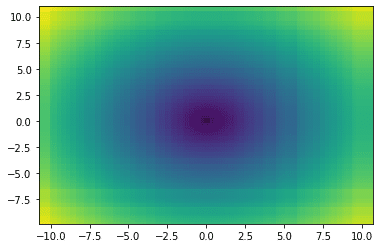
・ 注意:Google Colabのファイルは一時的なファイルなので、早めにデータを保存しないと、時間の無駄になる。
・ そこで、左上の「ファイル」をクリックして、その中の「ダウンロード」→「ipynbファイルをダウンロード」を選んで、自分のPCのいつものダウンロードのフォルダにファイルを保存する。
・ そのファイルをドキュメントフォルダの中の自分が分かりやすい場所にコピーして移す。
---
#GitHub #GoogleColab #JupyterNotebook #Python #ipynb
この記事が気に入ったらサポートをしてみませんか?
